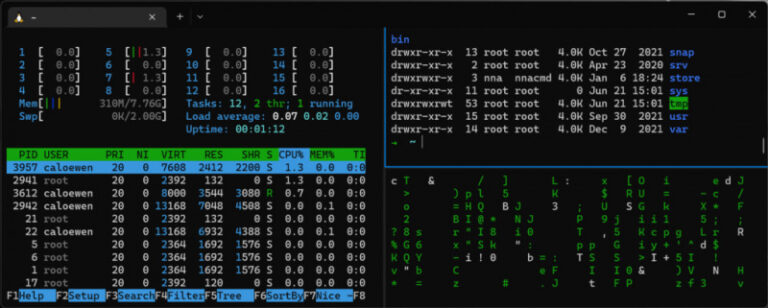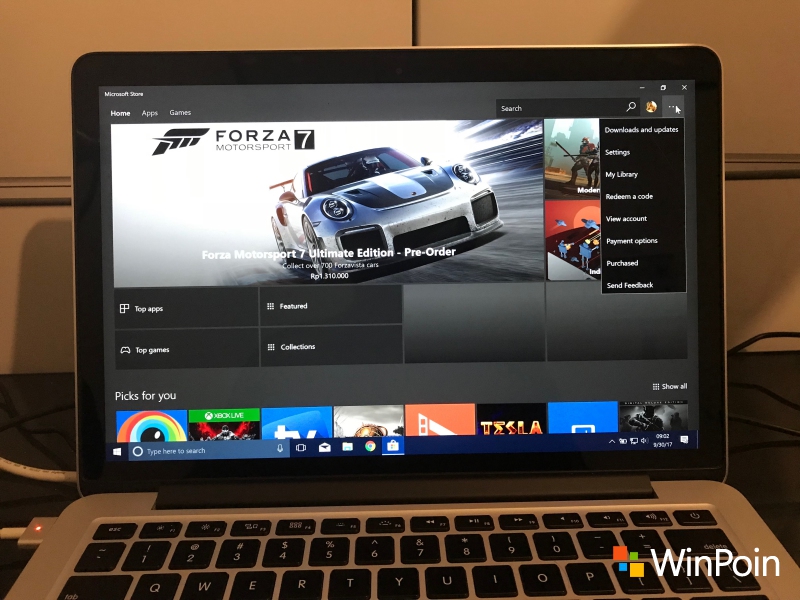
Beberapa pengguna Windows 11/10 pernah melaporkan bahwa ada cukup banyak masalah setelah melakukan Reset Windows, salah satunya adalah Microsoft Store yang tak mau terbuka. Penyebab dari hal ini mungkin karena setelah mengatur ulang sistem operasi, pengaturan baru tidak kompatibel dengan Microsoft Store atau terdapat beberapa file sistem operasi yang mungkin mengalami kerusakan.
Maka dari itu, pada kesempatan kali ini WinPoin akan coba memberikan beberapa tips untuk mengatasi permasalahan yang sedang menimpa kamu. Buat yang sudah penasaran, kamu bisa cek tips di bawah ini:
1. Pastikan internet berfungsi
Coba sambungkan komputer kamu ke internet dan pastikan internet berfungsi dengan cara membuka beberapa situs web. Jika internet tidak berfungsi, maka bisa dipastikan juga kalau kamu tak akan dapat menggunakan Microsoft Store. Silakan gunakan koneksi alternatif atau yang lainnya, dan lihatlah apakah itu berhasil untuk mengatasi masalah kamu.
2. Perbarui Windows ke versi terbaru
Memperbarui Windows ke versi terbaru dapat menjadi solusi untuk memecahkan masalah kali ini. Jadi, silakan kamu periksa Pembaruan secara manual dan instal pembaruan tersebut jika memang tersedia.
3. Sinkronkan tanggal dan waktu
Terkadang, melakukan reset dapat mengubah tanggal dan waktu di PC kamu. Dalam hal ini, akan banyak sertifikat yang dapat dianggap usang. Oleh karena itu, kamu dapat mengatasi masalah ini dengan menyinkronkan tanggal dan waktu sesuai dengan zona waktu kamu saat ini.
- Klik kanan pada tombol Start dan pilih Settings.
- Di jendela Settings, buka tab Time & language pada daftar di sisi kiri.
- Di panel sebelah kanan, pilihlah opsi Date & time.
- Pastikan kamu sudah mengaktifkan opsi Atur waktu secara otomatis.
- Selanjutnya, tinggal pilih zona waktu kamu dan klik Sinkronkan sekarang.
4. Periksa status Layanan Instal Toko Microsoft
Buka Services Manager pada PC kamu dan kemudian cari centang yang terkait dengan status Layanan Penginstalan Microsoft Store. Layanan ini menyediakan dukungan infrastruktur yang lengkap untuk app Microsoft Store. Layanan ini dimulai sesuai dengan permintaan dan jika dinonaktifkan, maka instalasi tidak akan berfungsi dengan baik.
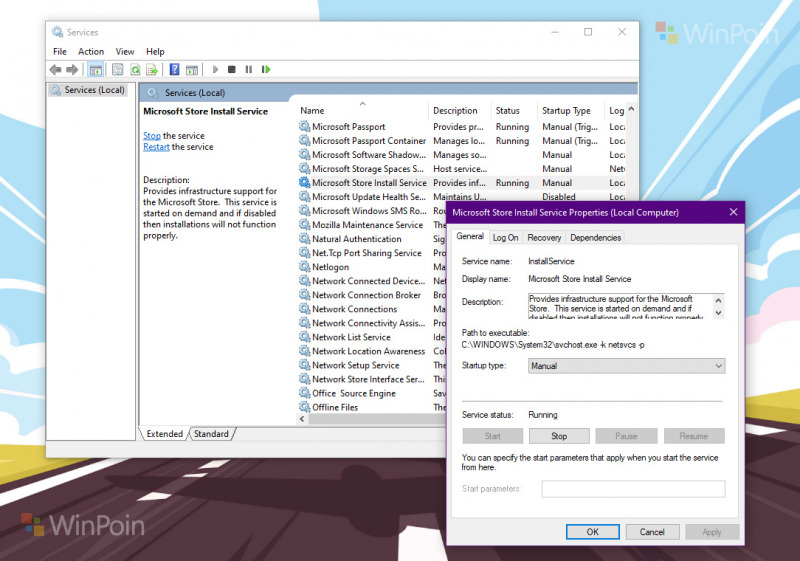
Jadi, kamu perlu memastikan bahwa layanan tersebut tidak dinonaktifkan dan pastikan juga bahwa jenis Startup-nya diatur ke Manual.
5. Setel ulang Microsoft Store dan hapus cache-nya
Jika prosedur reset malah mengacaukan pengaturan yang ada di Microsoft Store atau merusak cache-nya, kamu dapat memperbaikinya dengan melakukan reset cache pada aplikasi Microsoft Store. Prosedurnya adalah sebagai berikut:
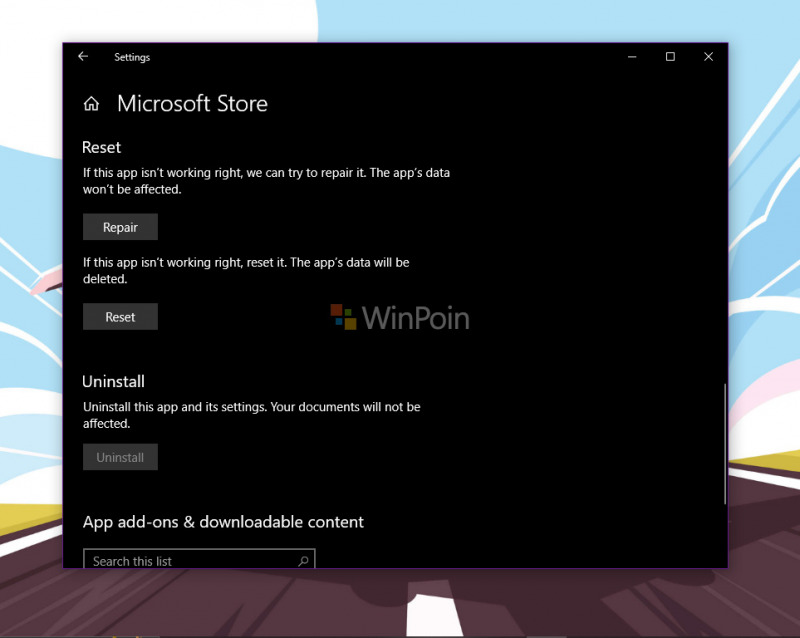
Cukup tekan Win+R untuk membuka jendela Run. Pada jendela Run, ketik perintah wsreset.exe dan tekan Enter untuk mengatur ulang cache Microsoft Store atau kamu juga bisa melakukannya via Settings.
6. Jalankan Windows Store Apps troubleshooter
Windows Store Apps troubleshooter adalah alat yang sangat berguna untuk memeriksa masalah yang mungkin dialami oleh Microsoft Store dan aplikasi yang diunduh melaluinya. Alat tersebut akan memperbaiki masalah secara otomatis jika memungkinkan loh!
- Klik kanan pada tombol Start dan pilih Settings.
- Pada daftar di sisi kiri, buka tab System.
- Di panel kanan, pilih Troubleshoot.
- Di panel berikutnya, pilih Other Troubleshooter.
- Gulir ke bawah dan jalankan Windows Store Apps troubleshooter.
7. Daftarkan ulang aplikasi Microsoft Store
Jika tips yang WinPoin berikan di atas tidak berhasil, kamu bisa coba cara terakhir yakni dnegan mendaftarkan ulang Aplikasi Microsoft Store menggunakan Windows PowerShell. Langkah-langkahnya sebagai berikut:
- Silakan cari Windows PowerShell di kotak Pencarian.
- Setelahnya jalankan sebagai administrator
- Pada jendela Windows PowerShell, salin baris perintah berikut dan tekan Enter untuk menjalankannya:
PowerShell -ExecutionPolicy Unrestricted -Command "& {$manifest = (Get-AppxPackage Microsoft.WindowsStore).InstallLocation + '\AppxManifest.xml' ; Add-AppxPackage -DisableDevelopmentMode -Register $manifest}
- Kemudian, perika kembali apakah hal tersebut berhasil menyelesaikan masalah kamu.
Itulah dia beberapa tips dari WinPoin untuk mengatasi masalah Microsoft Store yang tak mau terbuka setelah kamu melakukan reset. Semoga tips di atas dapat membantu kamu yang saat ini mengalami masalah tersebut. 😁